O Chrome é um dos navegadores mais antigos e amados. Mas, está tendo dificuldade em permanecer relevante devido a vários erros frequentes, como travamento do site, alto uso da CPU, desempenho lento e muito mais. Um deles é uma tela preta vazia que pode aparecer do nada.
As razões para tal erro são comparativamente desconhecidas. Mas suspeitamos que isso possa ser devido a problemas de compatibilidade com a versão atual do Chrome ou com o sistema operacional Windows. É por isso que precisaremos aplicar uma variedade de soluções para nos livrarmos adequadamente do erro.
Como consertar minha tela do Google preta
Antes de passar para as soluções, tente fechar e reiniciar o próprio Chrome. Em seguida, você também pode redimensionar a janela. Clique na opção Restaurar para baixo e use o Chrome no modo de janela. Mas, se você ainda estiver enfrentando o erro de tela preta, aqui estão alguns remédios para aplicar:
Desabilitar/Remover Extensões Suspeitas
Extensões são divertidas de usar, mas não são sempre o melhor companheiro para o seu navegador. Isso ocorre porque as extensões suspeitas selecionadas podem vir com bugs, arquivos corrompidos ou até malware. Eles também estão sempre sendo executados em segundo plano, o que pode contribuir para o alto problema de uso da CPU. Como resultado, haverá problemas de compatibilidade com o Chrome e causarão falhas na página da web.
Veja como remover uma extensão do Chrome:
Clique no menu de três pontos e vá para Mais ferramentas. 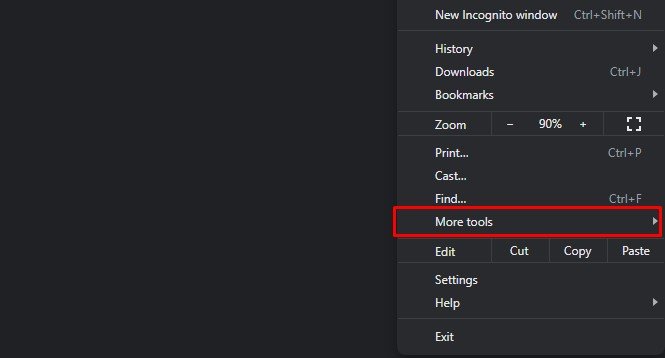
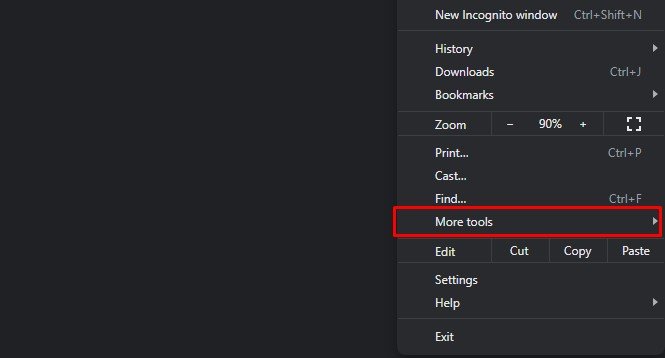 Em seguida, selecione Extensões.
Em seguida, selecione Extensões. 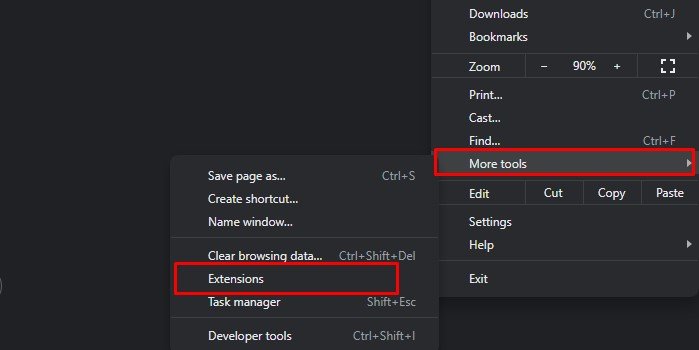
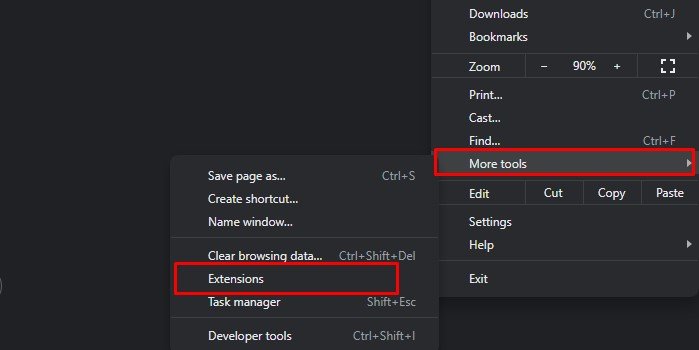 Procure as extensões que podem estar causando o erro. Em seguida, deslize o botão e clique em Remover.
Procure as extensões que podem estar causando o erro. Em seguida, deslize o botão e clique em Remover.
Execute o Chrome no modo de compatibilidade
O Chrome também pode falhar e mostrar um erro preto devido a problemas de compatibilidade com sua versão do Windows. Nesses casos, é melhor executá-lo usando a opção de modo de compatibilidade. Fazê-lo vai iniciar o Chrome, que é mais adequado para uma versão mais antiga do Windows.
Clique com o botão direito do mouse no ícone do Chrome no seu PC. Vá para Propriedades. 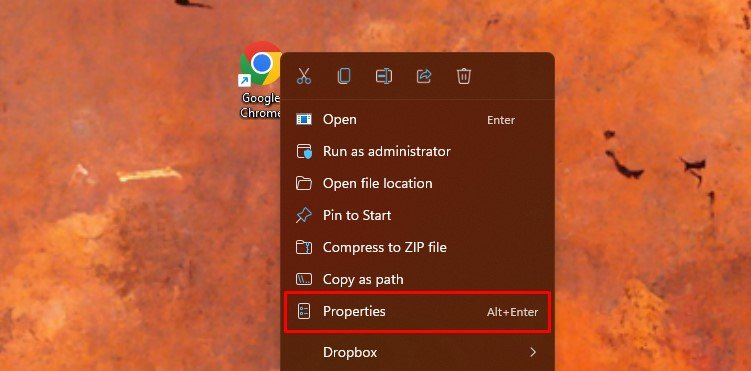
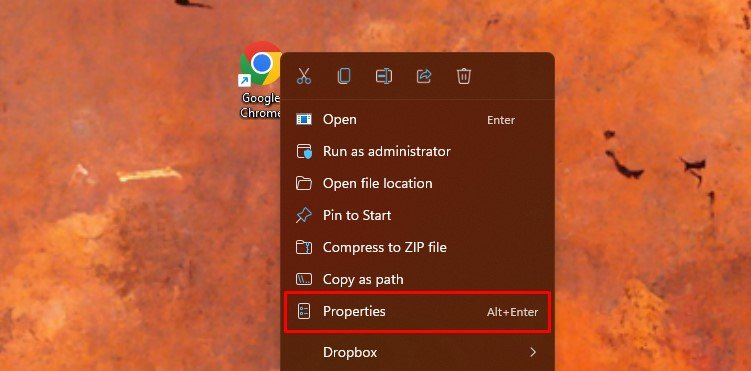 Agora, clique em Compatibilidade aba. Marque a caixa que diz Executar este programa no modo de compatibilidade para. Agora você pode escolher Windows 7 ou Windows 8. Por fim, clique em Aplicar e OK.
Agora, clique em Compatibilidade aba. Marque a caixa que diz Executar este programa no modo de compatibilidade para. Agora você pode escolher Windows 7 ou Windows 8. Por fim, clique em Aplicar e OK. 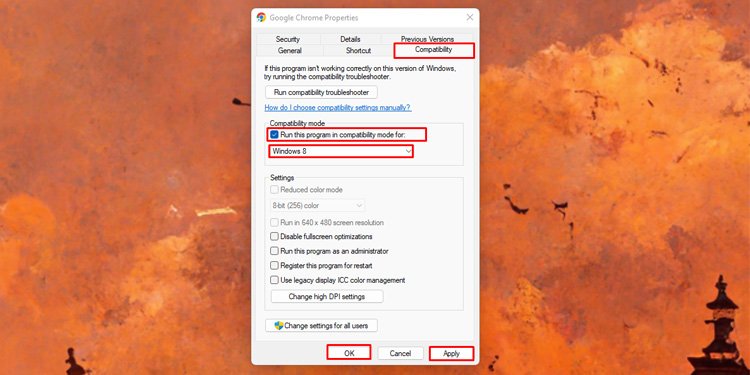
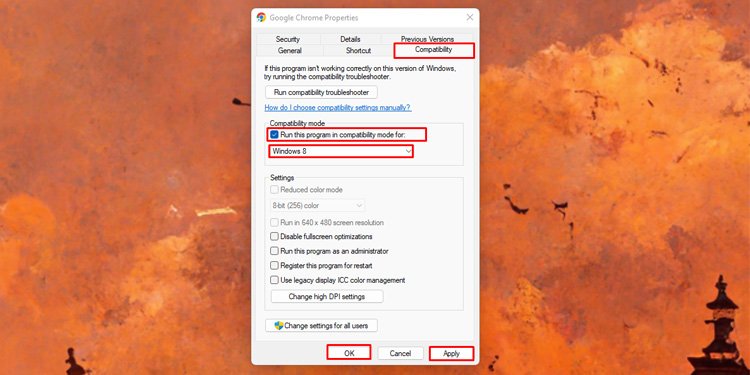 Reinicie o Chrome.
Reinicie o Chrome.
Desative os sinalizadores do Chrome
Um canto incomum do Chrome são os sinalizadores. São funcionalidades que ainda estão em fase experimental no seu navegador. Isso também significa que eles são frágeis e podem parar de funcionar ou travar o navegador às vezes. Felizmente, o Chrome permite que você desative esses sinalizadores quando necessário. Aqui estão as etapas para fazer isso:
Basta visitar chrome://flags e, em seguida, você verá uma página onde poderá ver todas as sinalizações. 
 Ao lado de cada sinalizador, clique no Padrão opção. Em seguida, selecione a opção Desativado .
Ao lado de cada sinalizador, clique no Padrão opção. Em seguida, selecione a opção Desativado . 

Desativar a aceleração de hardware
Aceleração de hardware significa que certos aplicativos ou programas delegam algumas tarefas pesadas aos componentes de hardware do seu PC. Normalmente, a aceleração de hardware está sempre ativada por padrão, e não é ideal mantê-la desligada, pois sobrecarregará sua CPU. No entanto, o mesmo fator também pode ser pesado no seu navegador, como o Chrome.
Como resultado, você pode enfrentar erros repentinos, como a tela preta em branco. Portanto, em casos excepcionais como esses, você pode tentar desativar temporariamente a aceleração de hardware. Veja como fazer isso:
Acesse as configurações do Chrome clicando no menu de três pontos no canto superior direito. 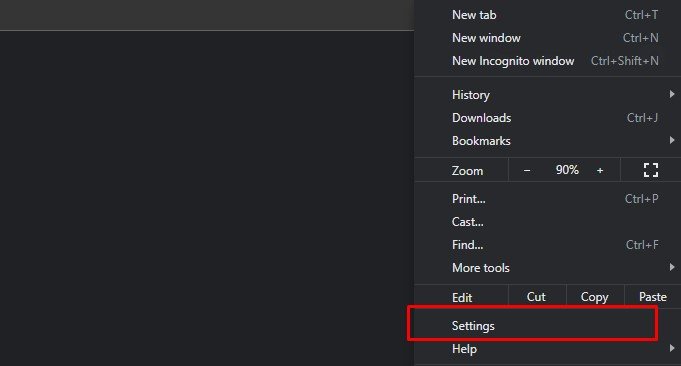
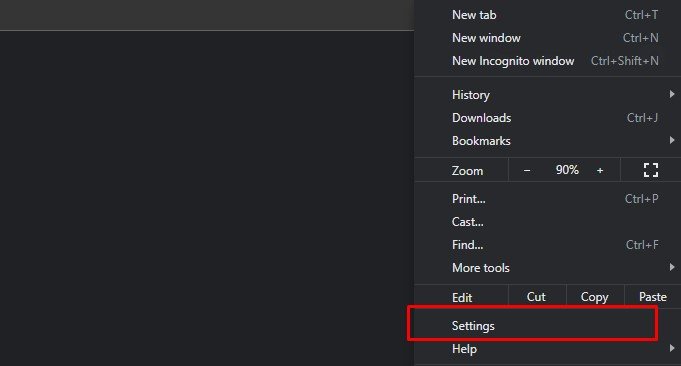 Em seguida, clique em Sistema da barra lateral esquerda.
Em seguida, clique em Sistema da barra lateral esquerda. 
 Ao lado da opção que diz Usar aceleração de hardware quando disponível, deslize a alternância de volta para desligá-lo.
Ao lado da opção que diz Usar aceleração de hardware quando disponível, deslize a alternância de volta para desligá-lo. 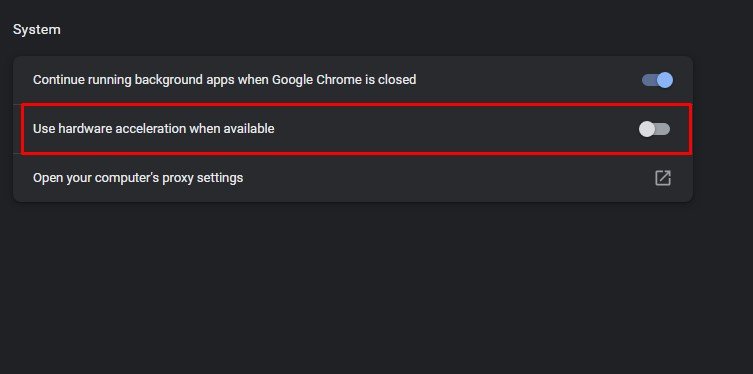
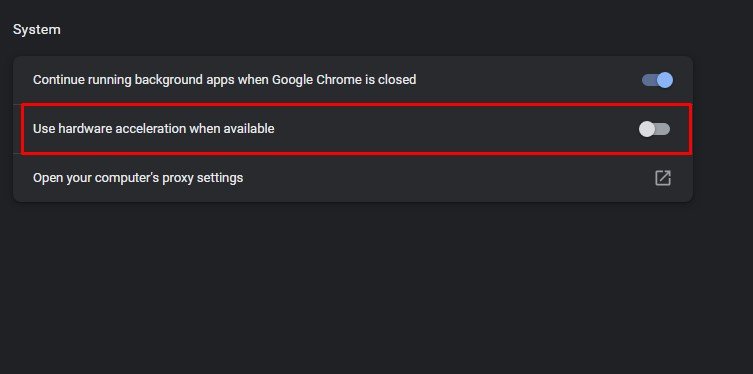 Clique em Reiniciar.
Clique em Reiniciar.
Agora, você pode reiniciar o Chrome.
Redefinir configurações do Chrome
Um erro de tela preta desconhecido também pode aparecer devido a alterações nas configurações do Chrome. Embora as configurações em si não sejam motivo de preocupação, elas podem levar a problemas de compatibilidade.
Por outro lado, extensões adicionais ou determinados links e downloads também podem fazer alterações não autorizadas em suas configurações devido a vírus. Para combater todas essas mudanças inesperadas, você pode simplesmente redefinir suas configurações de volta ao padrão. Veja o que você precisa fazer:
Vá para Configurações no menu de três pontos no canto superior direito. 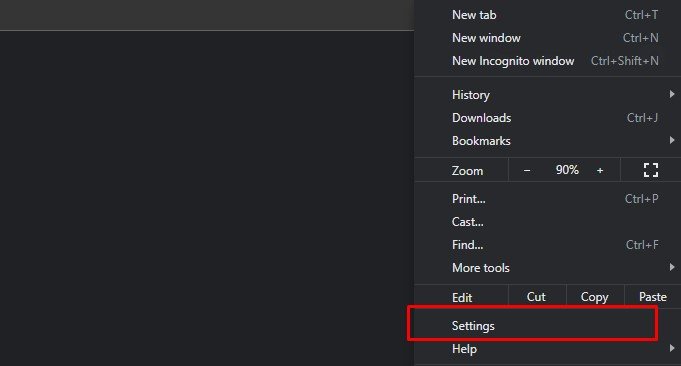
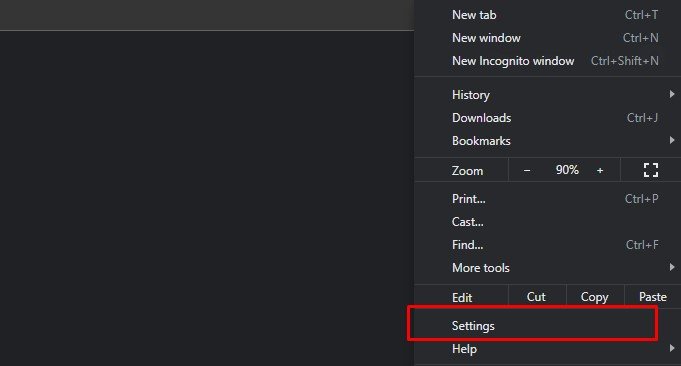 Clique em Redefinir e limpar na barra lateral esquerda.
Clique em Redefinir e limpar na barra lateral esquerda. 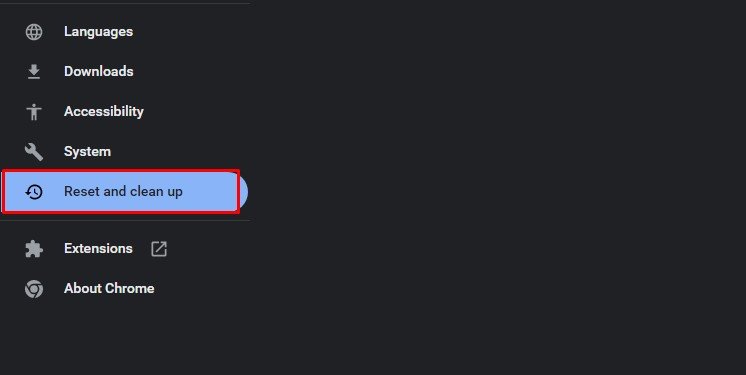
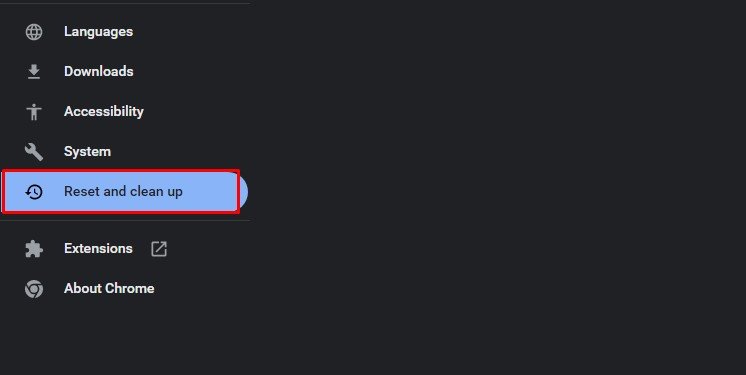 Agora você visitará uma nova página onde você verá a opção Restaurar as configurações para seus padrões originais. Clique nele e prossiga.
Agora você visitará uma nova página onde você verá a opção Restaurar as configurações para seus padrões originais. Clique nele e prossiga. 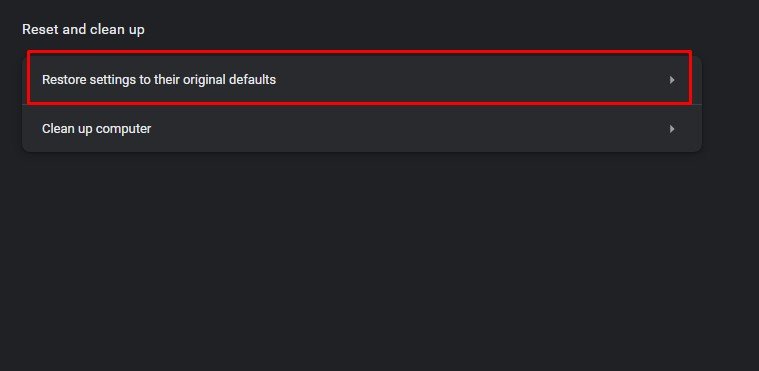
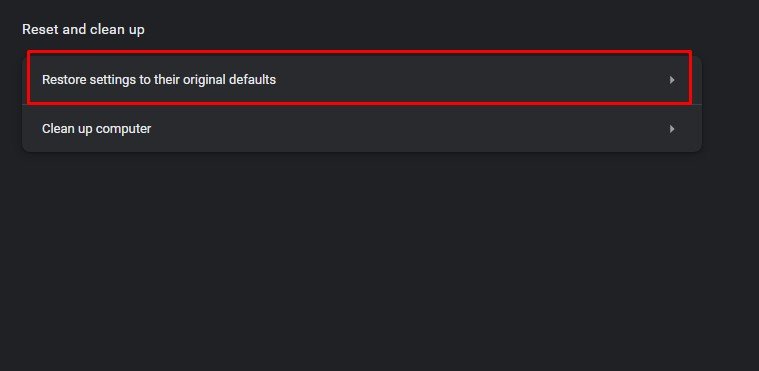 Na opção pop-up, clique em Redefinir configurações para confirmar suas alterações.
Na opção pop-up, clique em Redefinir configurações para confirmar suas alterações. 

Se você quiser visitar diretamente a mesma página , você também pode copiar e colar este URL na barra de endereço: chrome://settings/resetProfileSettings.
